Dies ist die alte 4D Dokumentations-Website. Die neue und aktualisierte Dokumentation finden Sie unter developer.4d.com
- 4D Server Handbuch
-
- Remote 4D verwenden
-
-
 Anmeldung an eine 4D Server Datenbank
Anmeldung an eine 4D Server Datenbank
-
 Administration über Remote Rechner
Administration über Remote Rechner
-
 Kompilieren über Remote Rechner
Kompilieren über Remote Rechner
-
 Debugging über remote Rechner
Debugging über remote Rechner
-
 Debugging über remote Rechner
Debugging über remote Rechner
Läuft eine 4D Anwendung auf 4D Server, können Sie den 4D Code auf dem Server von einer remote 4D Developer Anwendung aus debuggen. Dazu weisen Sie den Debugger einem spezifischen remote Rechner zu. Dann lässt sich der Ablauf von Code im Debugger direkt auf dem remote Rechner ausführen.
Auf einem remote Rechner erscheint das Debugger Fenster mit blauer Hintergrundfarbe und zeigt ein spezifisches Server Icon:
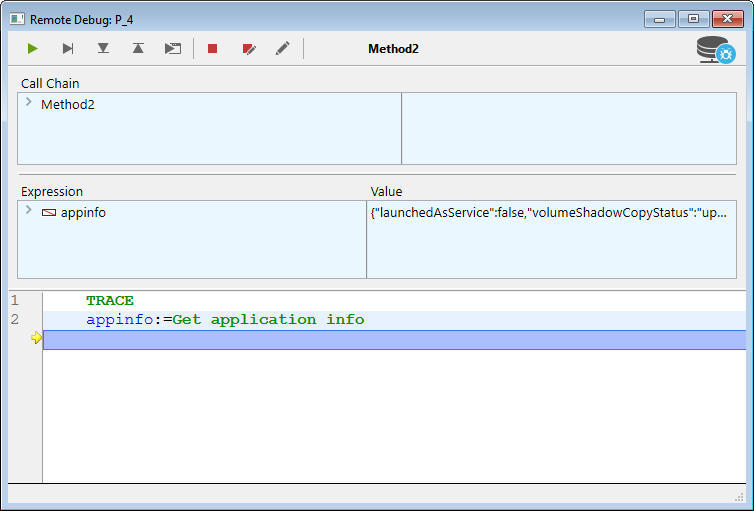
Dieses Feature ist besonders hilfreich bei 4D Server im headless Modus (siehe unter 4D über Befehlszeilen verwenden), oder wenn der Zugriff auf den Server Rechner schwierig ist.
Hinweis zur Kompatibilität: Dieses Feature ist nur in Anwendungen im Projektmodus verfügbar.
Es kann immer nur ein Debugger eine 4D Server Anwendung zu einer gegebenen Zeit debuggen -- das ist der zugewiesene Debugger. Das kann sein:
- Der lokale 4D Server Debugger (Standard) - wenn der Server nicht headless läuft.
- Der Debugger von einem remote 4D - wenn die remote Sitzung Zugriff auf den Designmodus hat.
Der zugewiesene Debugger wird aufgerufen, wenn ein 4D Server an einen Unterbrechungspunkt, zum Befehl TRACE oder zu einem Befehl zum Debuggen bzw. einem Fehler gelangt.
Beachten Sie, dass Fehlermeldungen an den Rechner gesendet werden, wo der Debugger zugewiesen ist - d.h. bei einem remote Debugger erscheinen Meldungen auf dem remote 4D.
Hinweise:
- In der Datenbankmethode On Server Startup ausgeführter Code lässt sich nicht remote debuggen, sondern nur auf der Server-Seite.
- Ist kein Debugger zugewiesen, wird laufender Code nicht durch Befehle zum Debuggen gestoppt.
- Im remote Debugger gibt es ein paar Einschränkungen im Vergleich zum lokalen Debugger (siehe unter Fenster Debugger).
Der Debugger ist standardmäßig keinem remote 4D zugewiesen:
- Läuft 4D Server nicht headless, ist der Debugger dem Server zugewiesen.
- Läuft 4D Server headless, ist kein Debugger zugewiesen.
Sie können den Debugger jedem remote 4D zuweisen, das sich an die 4D Server Datenbank anmelden kann.
Hinweis: Die remote 4D Benutzersitzung muss Zugriff auf die Designumgebung der Anwendung haben.
Um den Debugger einem remote 4D zuzuweisen:
- Wählen Sie in der 4D Server Menüleiste im Menü Bearbeiten den Eintrag Debugger entfernen, damit der Debugger für remote Rechner verfügbar wird.
- Dieser Schritt macht keinen Sinn, wenn der 4D Server headless läuft.
- Wollen Sie den Debugger erneut dem Server zuweisen, wählen Sie im Menü Bearbeiten den Eintrag Debugger anfügen (wenn er keinem remote 4D zugewiesen ist, siehe unter Abgewiesene Zuweisung des Debugger). - Wählen Sie in remote 4D, das an den Server angemeldet ist, im Menü Start den Befehl Remote Debugger anfügen:
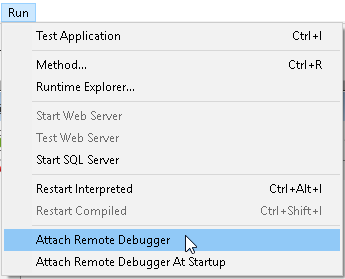
Bei erfolgreicher Zuweisung (siehe unter Abgewiesene Zuweisung des Debugger) ändert sich der Menüeintrag in Remote Debugger entfernen.
Der Debugger ist dann dem remote 4D zugewiesen, und zwar:
- bis zum Ende der Benutzersitzung oder
- bis der Benutzer den Menüeintrag Remote Debugger entfernen wählt.
4D ermöglicht, den Debugger beim Starten automatisch einem remote 4D oder dem Server zuzuweisen:
- Auf dem Server (außer wenn headless) lautet diese Option Debugger beim Starten anfügen. Startet der Server, wird ihm automatisch der Debugger zugewiesen (Standard):
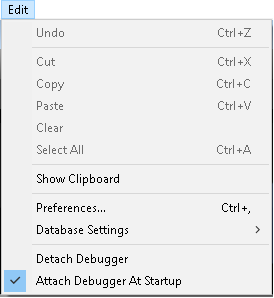
4D Server Menü Bearbeiten
Warnung: Ist diese Option für einen Server gewählt, der dann im headless Modus startet, lässt sich der Debugger nicht auf diesem Server verwenden. - Auf einem remote 4D lautet diese Option Remote Debugger beim Starten anfügen. Ist sie markiert, versucht remote 4D, den remote Debugger automatisch bei allen nachfolgenden Anmeldungen an dieselbe 4D Server Datenbank zuzuweisen. Bei erfolgreicher Zuweisung (siehe unter Abgewiesene Zuweisung des Debugger) wird der remote Debugger automatisch der remote 4D Anwendung zugewiesen (die Option wechselt in Remote Debugger entfernen):
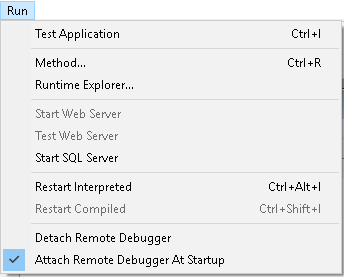
4D Developer (remote) Menü Start
Diese Einstellung gilt pro Datenbank und wird lokal in der Datei .4DPreferences gespeichert.
Ist der Debugger bereits einem remote 4D oder 4D Server (Standard) zugewiesen, kann kein anderer Rechner den Debugger anfügen.
Versucht ein Rechner, einen bereits zugewiesenen Debugger anzufügen, wird die Aktion abgewiesen und es erscheint folgendes Dialogfenster:
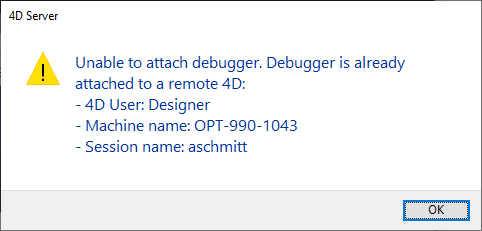
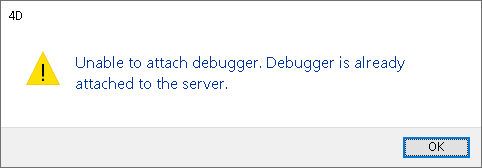
Damit Sie den Debugger zuweisen können, müssen Sie:
- Den zugewiesenen Debugger mIt dem Menübefehl Remote Debugger entfernen von dem remote 4D oder mit dem Menü Debugger entfernen vom Server abkoppeln, oder
- Die remote 4D Sitzung mit dem zugewiesenen Debugger schließen.
Produkt: 4D
Thema: Remote 4D verwenden
Erstellt: 4D v18 R5
4D Server Handbuch ( 4D v20 R7)









